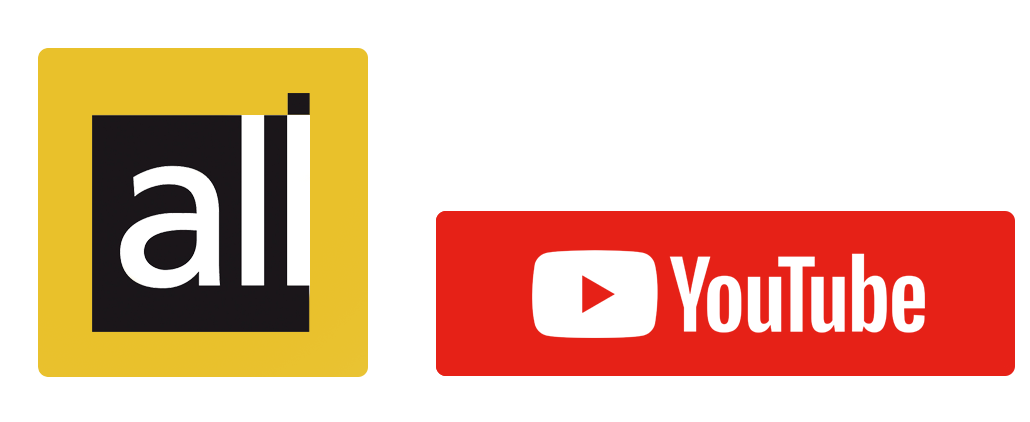Baza Klientów systemu dla mobilnych handlowców PSMobile Sale zawiera większość informacji, które są przydatne w codziennej pracy każdego handlowca. Po uruchomieniu modułu wyświetli się lista:
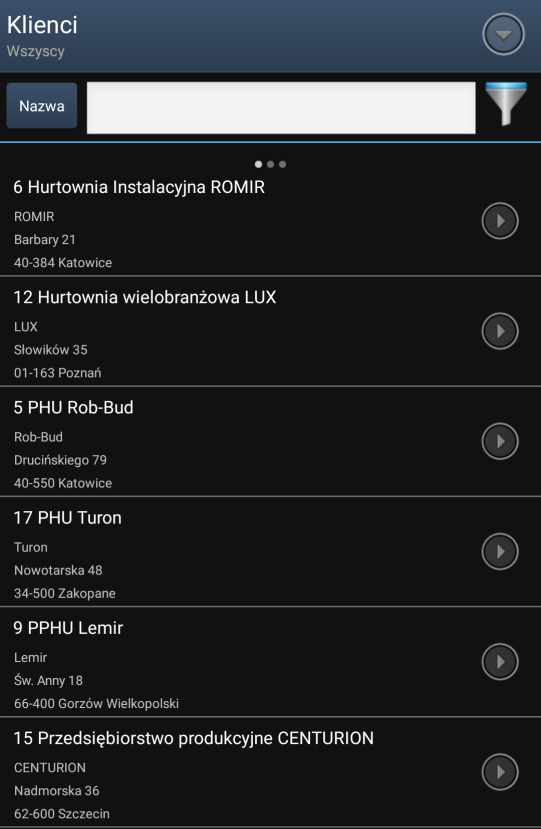
Okno zawiera 3 ekrany zakładki:
- Klienci wszyscy,
- Klienci ostatnio zamawiający,
- Klienci ulubieni.
W Bazie Klientów, użytkownik może na każdej z kart, na której się znajduje, filtrować klientów posiadających opóźnienia w płatnościach.
W tym celu należy rozwinąć wstążkę w górnym menu i wybrać opcję Opóźnienia:
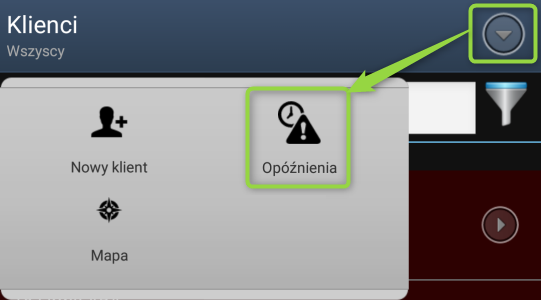
Po wpisaniu ilości dni przekroczenia terminu na liście klientów pozycje klientów, które spełniają zadane kryteria podanego zakresu opóźnienia, zostaną podświetlone ciemnym kolorem czerwonym:
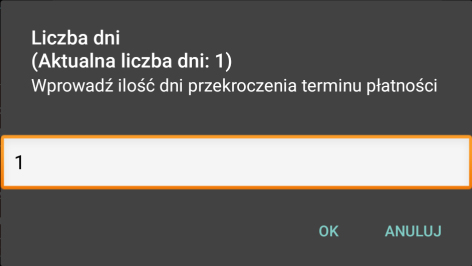
- Po kliknięciu w ikonę strzałki po prawej stronie danych klienta wyświetla się menu z opcjami:
- Zamówienie – pozwala przejść bezpośrednio do tworzenia zamówienia dla klienta,
- Wizyta – pozwala ręcznie zaplanować wizytę u danego klienta,
- Szczegóły – pozwala przejść do danych szczegółowych kontrahenta,
- Zadzwoń – umożliwia wykonanie telefonu do klienta,
- Ulubiony – umożliwia dodanie klienta do listy ulubionych.
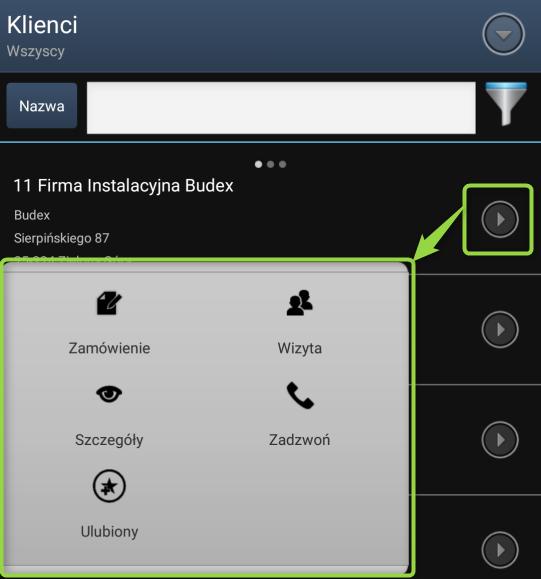
Szczegółowe informacje o kliencie
Po kliknięciu w wierszu danego klienta na ekranie wyświetla się karta klienta, która zawiera sześć zakładek (ekrany rozszerzone):
- Dane klienta,
- Rozrachunki klienta,
- Dokumenty handlowe/Zamówienia klienta,
- Wizyty zrealizowane,
- Wizyty do realizacji,
- Ankiety do realizacji.

Karta klienta zawiera informacje dotyczące konkretnego kontrahenta oraz informacje dotyczące jego indywidualnych warunków handlowych (rabatów, upustów).
W dolnej części widoczne jest podsumowanie rozrachunków (należności i zobowiązania), dostępne rabaty dla klienta oraz jego dokładna lokalizacja.
Baza Klientów – Wyszukiwanie
W module Baza Klientów możliwe jest wyszukiwanie klienta za pomocą filtra w górnej części listy. Aby to zrobić wystarczy wpisać część nazwy klienta w pole u góry listy. Filtrowanie możliwe jest również po innych kryteriach tj. skrót, miasto, id, numer, ulica, NIP. Aby zmienić warunek wyszukiwania wystarczy kliknąć w przycisk znajdujący się przed polem tekstowym wyszukiwania i wybrać z listy pożądaną opcję:
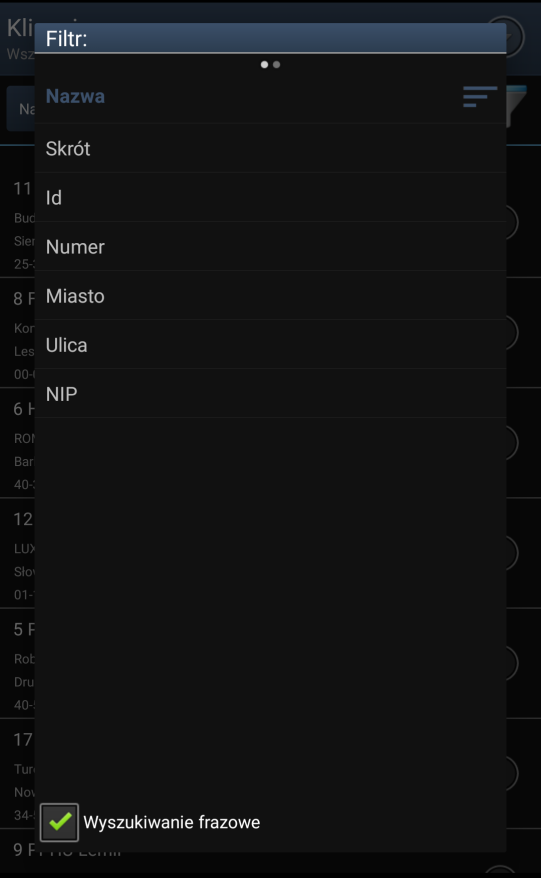
Użytkownik może również przejść do zakładki sortowanie, w której można ustawić sortowanie rosnące lub malejące odnoszące się do filtru.
Aby wyszukać kontrahenta po części nazwy, należy w filtrze zaznaczyć Wyszukiwanie frazowe. W przeciwnym wypadku aplikacja będzie wyszukiwać klientów traktując wpisywaną frazę, jako początek tekstu.
Poza standardowym filtrem użytkownik ma możliwość wybrania filtru wskazującego na odległość od wskazań GPS w telefonie. Aby skorzystać z filtrowania, należy kliknąć na ikonę lejka w górnej części listy, wybrać interesujące ustawienia filtra poprzez wybranie odległości z listy, a następnie wybrać przycisk Zastosuj filtr – wówczas ikona filtru zmieni kolor na czerwony.

Można także łączyć filtry standardowe z filtrami dodatkowymi (Miasto klienta, Ulica klienta czy Kod pocztowy klienta, Daty rozpoczęcia i zakończenia współpracy z klientem, Typ klienta, Odbiorcy wybranego płatnika, Kategorie, Typy klientów 1-3). Zastosowanie tych filtrów jednocześnie pozwala na bardzo precyzyjne wyszukiwanie klientów w kartotece.
Zakładka Rozliczenia zawiera szczegółowe informacje dotyczące rozrachunków wybranego klienta oraz listę jego należności i zobowiązań.
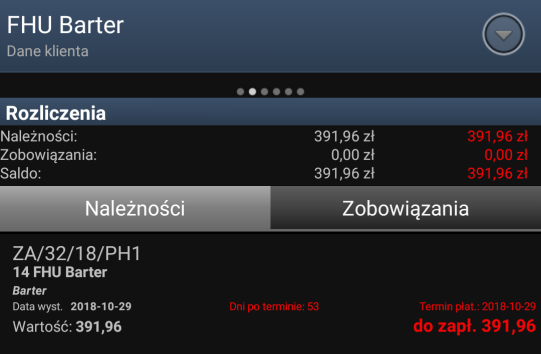
Na trzeciej zakładce (ekranie rozszerzonym) kartoteki klienta znajduje się lista jego zamówień.
Na kolejnych zakładkach można podejrzeć wizyty zrealizowane, wizyty do realizacji oraz ankiety.
Kartoteka klientów umożliwia również dodawanie nowych klientów. W tym celu należy kliknąć przycisk Nowy klient.
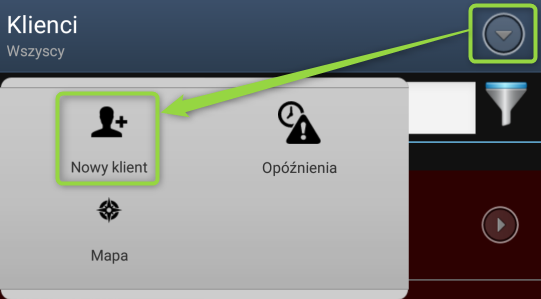
Zostanie wyświetlone nowe okno z polami dotyczącymi danych klienta do wypełnienia. Polem bezwzględnie wymaganym jest Nazwa klienta. Po uzupełnieniu pól potwierdzamy zapis klienta. Zostanie on dodany na listę.
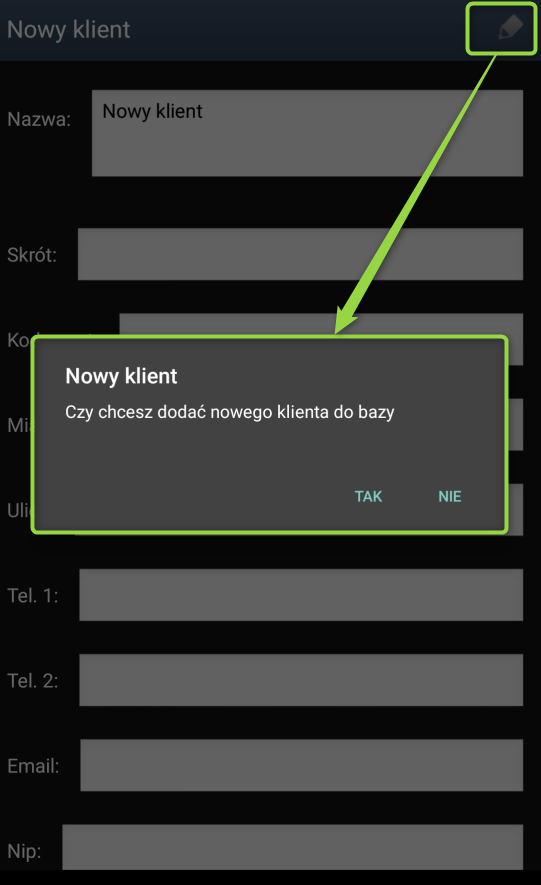
Baza klientów – Mapa
W Menu dostępna jest opcja Mapa:
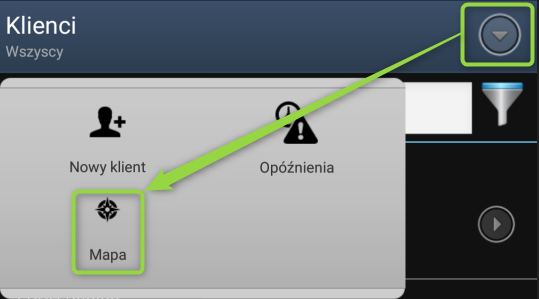
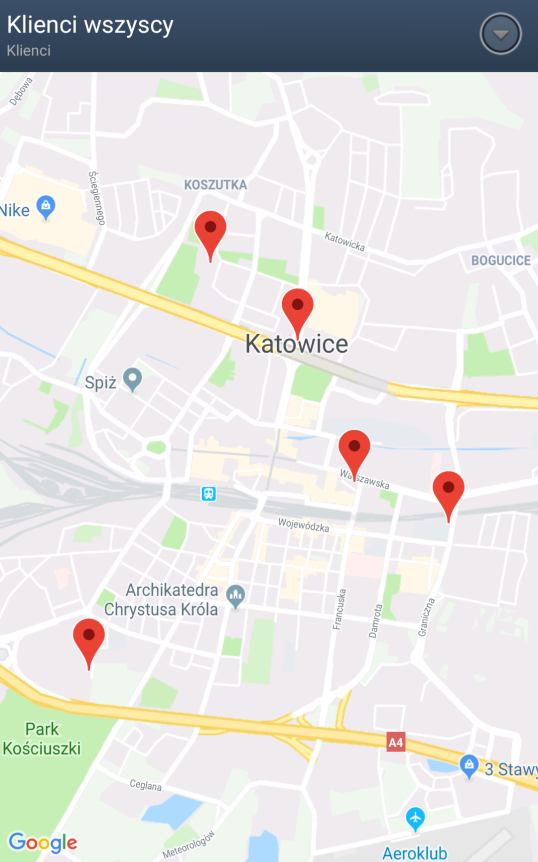
Po kliknięciu na wybrany znacznik wyświetlona zostaje nazwa klienta:
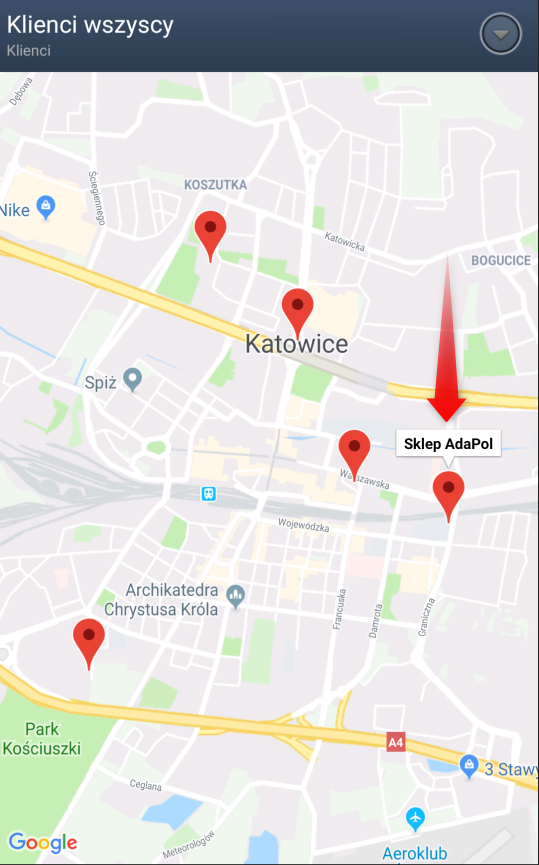
Jeżeli wprowadzony adres nie zostanie rozpoznany przez mapy firmy Google (np. nie jest prawidłowy), to nie zostanie wyświetlony na mapie.